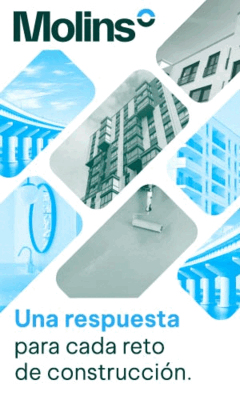Com renovar el certificat digital IdCAT
31 d’agost de 2022


Mitjançant aquest procediment podreu renovar el vostre certificat IdCAT, sempre que no us hagi caducat. També, podreu modificar les dades de contacte que es van introduir al demanar el certificat que voleu renovar, en cas que hagin canviat.
Les dades personals no es poden modificar, si no són correctes, haureu de tramitar la revocació a l’Entitat de Registre que us sigui més propera i donar d’alta un nou certificat.
Quan s’ha de renovar la signatura digital amb IdCAT?
- Si no s’ha de canviar cap dada personal pots renovar-la a dos mesos vista de la data de caducitat. Tanmateix, 60 dies abans que caduqui, el sistema IdCAT envia una comunicació des de servei.certificacio@aoc.cat al titular (a l’adreça de correu electrònic que consta informat al certificat idCAT) recordant que el certificat està proper a caducar. Si no el renoves, 30 dies abans que caduqui torna a enviar la mateixa comunicació de recordatori. Si l’idCAT caduca, en el moment en què l’intentis fer servir, apareix un error.
Nota: A vegades el gestor de correu electrònic pot interpretar aquest correu electrònic com SPAM. Reviseu aquesta safata. - Si en el transcurs d’aquests 4 anys les dades de contacte han canviat, es poden modificar durant el procés de renovació, d’aquesta manera es pot optimitzar el temps.
Què es necessita per poder renovar la signatura i quins passos s’han de seguir?
Per a renovar el certificat, cal que utilitzis el navegador en el qual tens instal·lat el certificat. Per comprovar-ho, segueix les passes que s’escaiguin:
- Amb Internet Explorer: Vés a Eines> Opcions d’internet > Contingut > Certificats > Personal
- Amb Mozilla Firefox: Vés a Menú > Opcions > Privacitat & Seguretat > Seguretat > Certificats > veure certificats
- Amb Google Chrome: Vés a Configuració > Mostrar opcions avançades > HTTPS/SSL > Administrar certificats > Personal
- Amb Safari: Obre el menú “Finder” i escriu la paraula “llaveros”, tot seguit s’obrirà la carpeta “llaveros” del teu ordinador. Al subapartat “Mis certificados” pots comprovar si el certificat apareix.
A continuació, des del navegador on has visualitzat el certificat, entra a www.idcat.cat a l’apartat “Renovar el certificat”:
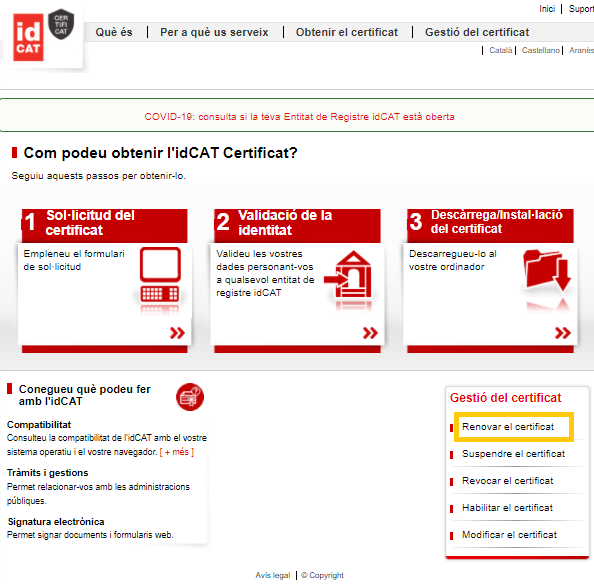
Des de l’apartat de Renovació, has de prémer el botó “següent” perquè aparegui el selector de certificats i puguis seleccionar el teu idCAT en període de renovació.
A continuació la web mostrarà les dades del certificat i les dades de contacte. Un cop revisades fes clic a Descarregar.
Tot seguit, el navegador et demanarà si vols “Guardar” o “Abrir” el fitxer. Prem a “Guardar” el fitxer que es desarà a la ubicació definida per a les descàrregues del teu navegador.
Un cop fet, t’apareixerà que la descàrrega s’ha realitzat correctament:
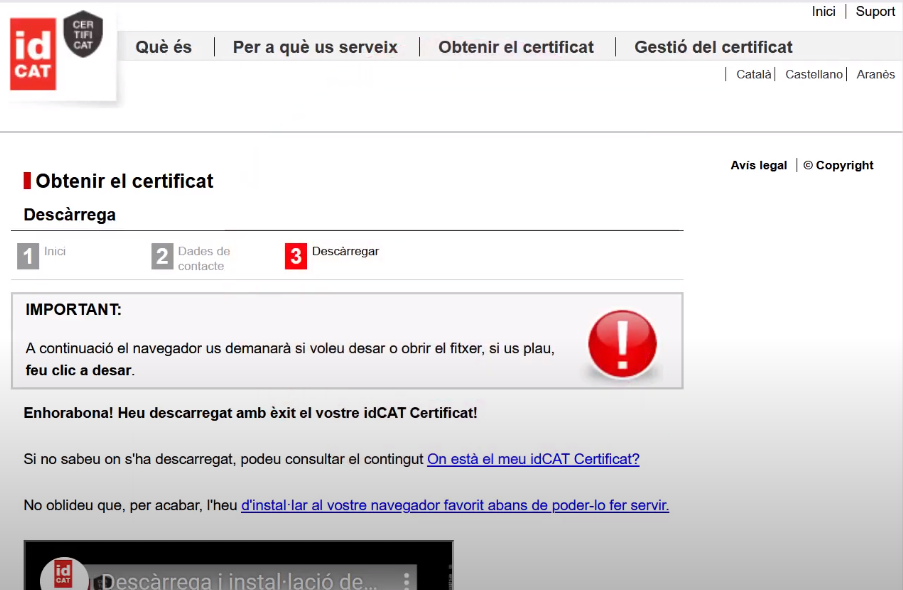
Si no saps on s’ha descarregat, pots consultar el contingut On és el meu idCAT Certificat?
El següent pas serà instal·lar el fitxer .p12 o .pfx del certificat idCAT renovat. Per fer-ho segueix les instruccions de sota:
Per instal·lar el certificat, cerca l’arxiu amb l’extensió .p12 o pfx descarregat el teu equip dins la carpeta definida per a les descàrregues.
Fes doble clic sobre el fitxer i a continuació segueix els passos de l’assistent:
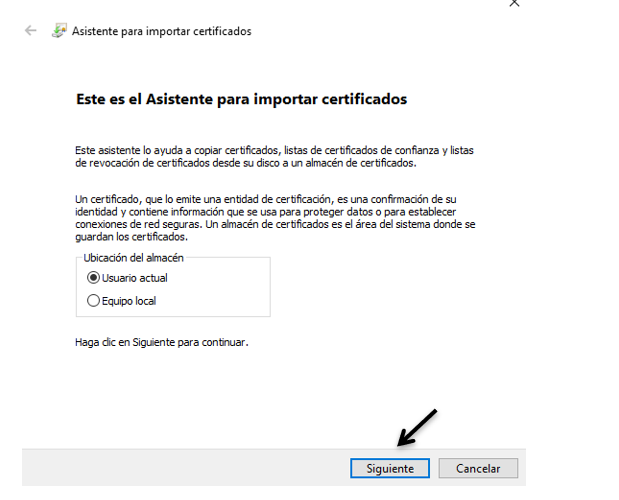
Deixa seleccionada l’opció de Usuario actual i fes clic a Siguiente.
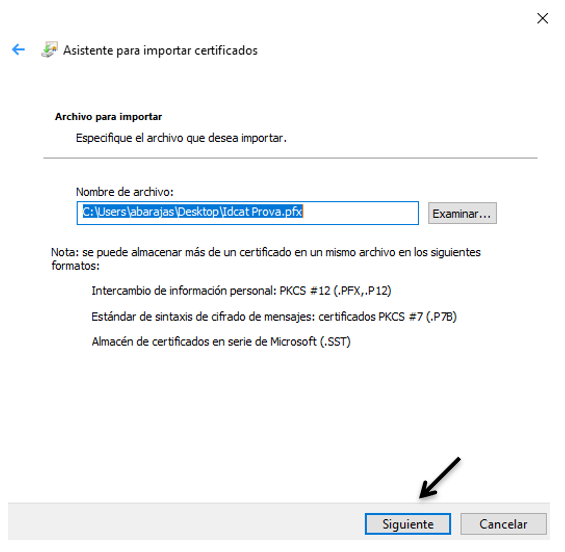
En aquest pas, l’assistent et demanarà la contrasenya de la clau privada, que hauràs rebut per correu electrònic en el moment de fer la renovació (revisa la safata de correu brossa si no trobes el correu).
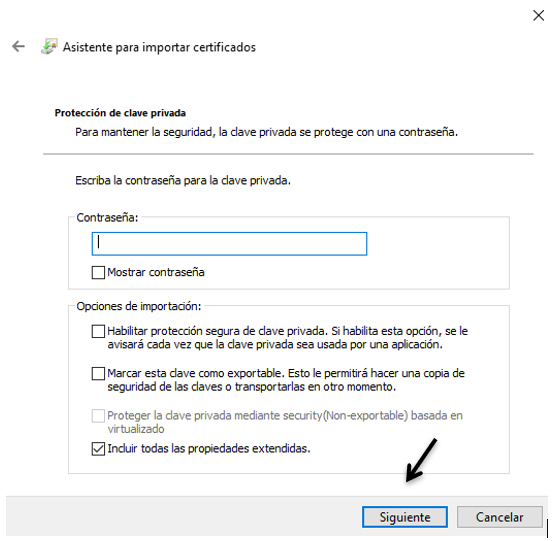
Important:
- Marcar “Habilitar protección segura de la clave privada” si es vol que el sistema avisi cada cop que una aplicació requereix fer ús del certificat o protegir aquest amb un pin per l’ús.
- Seleccionar “Marcar esta clave como exportable” (opció recomanable) si es vol que un cop instal·lat el certificat digital en el navegador, després es pugui exportar (fer una còpia) a un altre navegador o dispositiu.
Prem a següent a cada pas fins arribar a “ finalitzar”
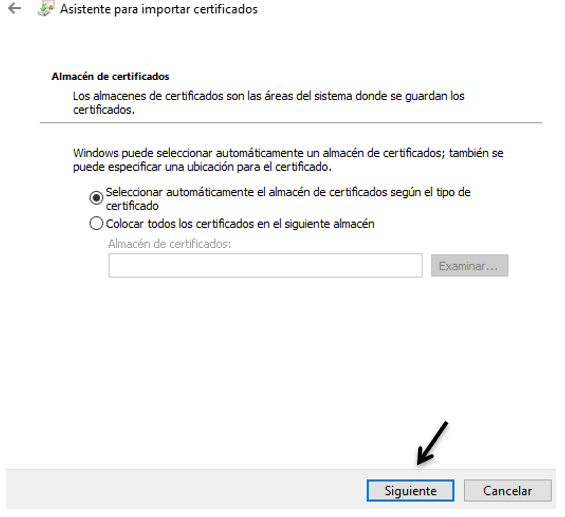
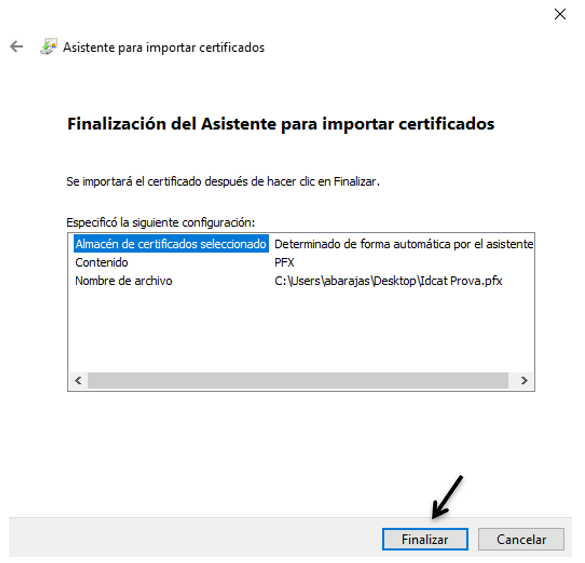
Un cop clicat a “finalitzar” ja tindràs el certificat idCAT instal·lat al repositori de Windows ( Internet explorer, Google Chrome i Mozilla Firefox).
Nota: et recomanem que conservis el fitxer .p12 com a còpia de seguretat. Per tornar a instal·lar el fitxer recorda que el codi d’instal·lació el tens en el correu electrònic rebut.
OPCIONAL: En el cas que vulguis protegir l’idCAT amb una contrasenya d’ús segueix el contingut de la FAQ: Mesures per evitar usos indeguts de l’idCAT
Per instal·lar el certificat, cerca l’arxiu amb l’extensió .p12 o pfx descarregat el teu equip dins la carpeta definida per a les descàrregues.
Fes doble clic sobre el fitxer i a continuació segueix els passos de l’assistent.
Selecciona del desplegable “llaveros”: Inici de sessió. Has de tenir present que la icona del cadenat que consta a Clauers – Inici de sessió ha d’estar obert per tal que el certificat idCAT s’instal·li correctament.
Prem el botó “Afegir” per instal·lar el certificat:
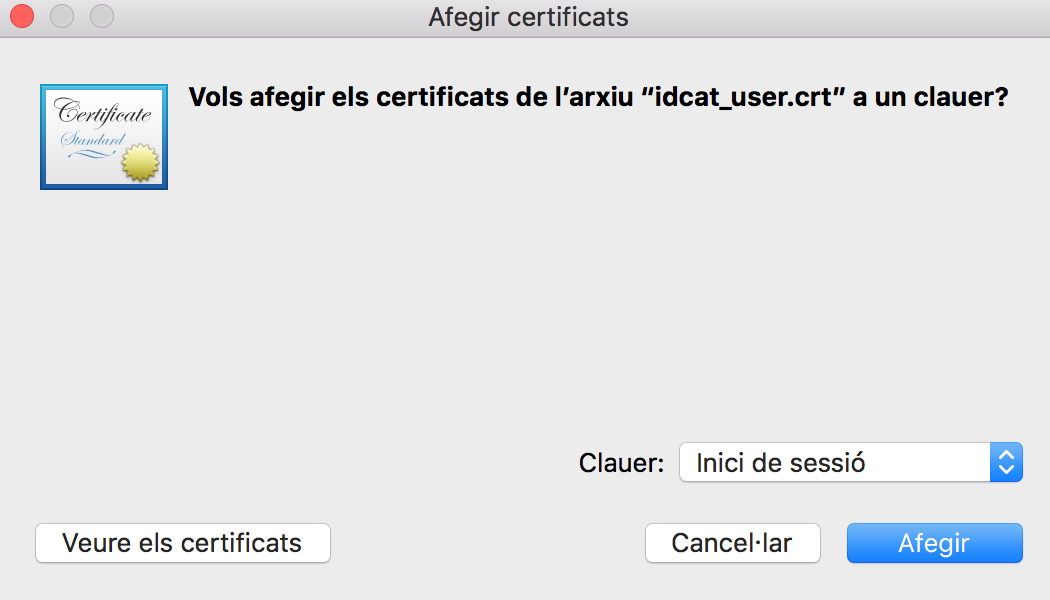
El sistema et sol·licitarà dues contrasenyes: la d’administrador del sistema, primerament i la contrasenya de la clau privada posteriorment (aquesta última la rebràs per correu electrònic en el moment de fer la renovació, revisa la safata de correu brossa si no trobes el correu).
Un cop fet ja tindràs el certificat idCAT instal·lat al repositori de MAC (Safari i Google Chrome). Per a Mozilla Firefox cal que importis el fitxer .p12 o .pfx al mateix navegador. Per fer-ho, accedeix a Eines – Opcions – Privacitat i Seguretat – Veure certificats- importar- s’obrirà un assistent per realitzar la instal·lació.
Nota: et recomanem que conservis el fitxer .p12 com a còpia de seguretat. Per tornar a instal·lar el fitxer recorda que el codi d’instal·lació el tens en el correu electrònic rebut.
Perquè el certificat idCAT consti com a confiable has d’accedir a “Llaveros” del MAC- pestanya “Certificados”- fer doble click sobre la clau pública EC-ACC i prémer en el menú d’ “Obtenir informació” i en aquesta pantalla, dins del desplegable “Confiar” marca “Confiar sempre”:
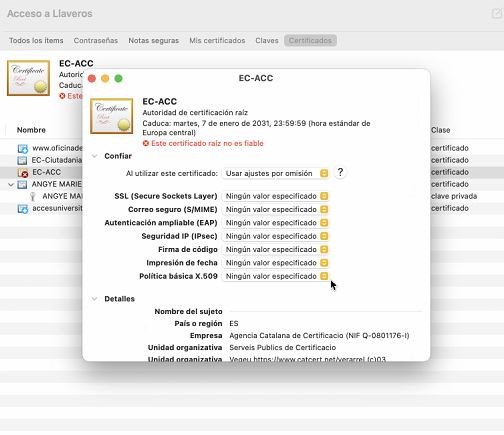
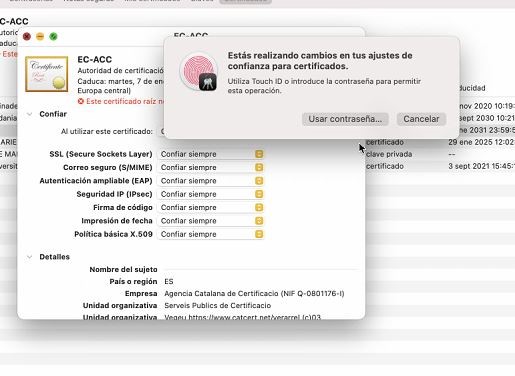
NOTA: la contrasenya que demana la darrera pantalla és la teva contrasenya de MAC.
Un cop fet aquest pas, si accedeixes a “Mis certificados” ja veuràs el teu certificat idCAT com a vàlid i confiable
Com comprobar que s’ha descarregat correctament?
En general i des de qualsevol navegador cal accedir a les opcions d’aquest navegador i en l’apartat de Certificats comprobar que apareix el certificat desitjat en la llista de Certificats instal·lats en el navegador.
Si teniu qualsevol dubte podeu contactar amb nosaltres de forma telemática al correu colegiacio@cateb.cat o de forma telefónica al 93 393.37.39
Us recordem que el servei resta tancat el mes d’agost